Apabila anda menyambungkan sebarang peranti ke komputer peribadi, anda memasang pemacu untuk peranti ini, yang terdapat pada cakera pemasangan. Anda kadang-kadang tidak menyedarinya, mengikuti arahan sistem langkah demi langkah. Tetapi kadang-kadang terdapat situasi apabila peralatan yang disambungkan ke komputer berhenti berfungsi kerana kegagalan yang berlaku dengan pemacu.
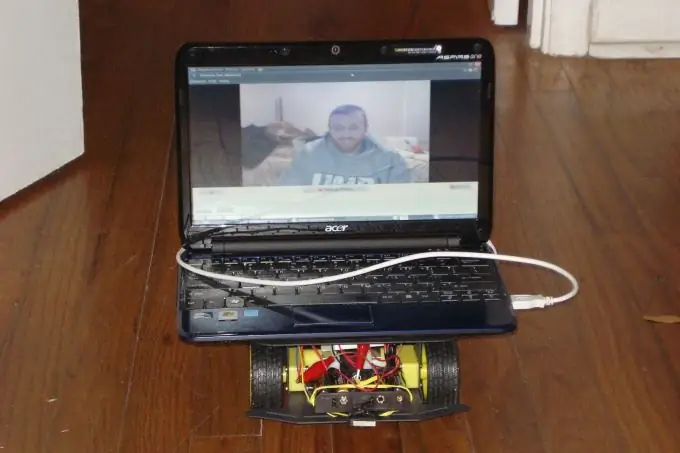
Perlu
- - komputer;
- - Internet;
- - hak pentadbir.
Arahan
Langkah 1
Dalam kes ini, mereka perlu dihidupkan semula, atau, dengan kata lain, dikemas kini. Sekiranya anda tahu di mana pemacu peranti berada, anda boleh melakukannya sendiri. Mereka biasanya terletak di folder yang dibuat pada cakera keras anda semasa anda memasang perkakasan. Folder ini terletak di Program Files. Biasanya, pemacu tempatan sistem pada komputer peribadi adalah partition C.
Langkah 2
Jadi, melalui menu "Mula" masukkan "Panel Kawalan". Klik pada tab "Sistem dan Penyelenggaraan". Di tetingkap yang terbuka, pilih tab "Sistem" dan teliti menu di sebelah kiri. Antara item menu adalah "Device Manager". Klik padanya. Pada versi Windows yang lebih lama, cukup pilih "Sistem". Kemudian "Pengurus Peranti".
Langkah 3
Anda akan melihat tetingkap dengan senarai semua peranti yang disambungkan ke komputer anda. Cari peranti yang ingin anda kemas kini pemacu dalam senarai. Pemandu yang tidak bekerja akan mempunyai ikon segitiga kuning kecil dengan tanda seru di sebelah namanya. Klik pada pemacu dengan butang tetikus kanan.
Langkah 4
Di menu yang muncul, pilih pilihan "Kemas kini pemacu". Kotak dialog akan terbuka di mana pilih perintah "Cari pemandu di komputer ini". Program carian pemandu akan dimulakan, yang akan membuka tetingkap baru dengan namanya. Di sini anda perlu memilih lokasi penyimpanan pemacu. Untuk melakukan ini, klik kiri pada arahan "Browse". Dalam senarai folder, cari tempat penyimpanan pemacu peranti anda. Klik padanya. Baris arahan akan menunjukkan alamat folder anda.
Langkah 5
Klik pada butang "Kemas kini" atau "Jalankan". Pemacu akan dikemas kini. Reboot semua pemacu peranti dengan cara yang sama. Lebih-lebih lagi, anda perlu memulakan kemas kini dari pemacu bawah dalam senarai. Setelah anda mengemas kini semua pemacu pada komputer anda, mulakan semula.






